Приложение system не отвечает android что делать
С каждым обновлением разработчики стараются сделать операционную систему смартфона более оптимизированной и стабильной. Но некоторые пользователи всё равно продолжают сталкиваться с различными ошибками, начиная от постоянной перезагрузки устройства и заканчивая появлением на экране разных окон. Например, довольно часто после установки нового приложения выскакивает уведомление, в результате чего возникает подобный вопрос: приложение System не отвечает на Android – что делать? Сначала мы расскажем о распространенных причинах проблемы, а затем перейдем к вариантам устранения сбоя!
Причины возникновения ошибки
Проблемы с работой системных служб чаще всего возникают из-за большой нагрузки на компоненты смартфона. Например, процессор в телефоне достаточно слабый, а человек пытается запустить сложную игру или программу. Со временем температура «железа» повышается, а общая производительность устройства падает. Это и может привести к появлению ошибки, особенно если установлено много разных приложений.
Вторая причина – недостаточное количество свободной памяти. Если места в смартфоне мало, то из-за этого определенные службы могут работать некорректно. Также нельзя исключать того, что скопилось слишком много кэша, который периодически нужно очищать. К оставшимся факторам, провоцирующим появление ошибки, относятся проблемы с картой памяти и устаревшая версия OC.
Варианты решения проблемы
Существует не так и много методов, позволяющих избавиться от появившейся ошибки. Начинать будем с очистки памяти, а заканчивать – сбросом устройства до заводских настроек. Советуем ознакомиться с каждым способом, а только после переходить к проверке определенного решения.
Проверка количества свободной памяти
Как мы уже поняли, недостаточное количество свободного места в телефоне может влиять на работу системных служб. Первым делом переходим в настройки, заходим в раздел «Память и хранилище» и смотрим, сколько памяти доступно. Для корректного функционирования смартфона желательно, чтобы занято было не более 80% от всего объема.
Для очистки устройства можно использовать специальные программы, например, CCleaner. Нужно установить утилиту, а после запустить сканирование и удаление лишних файлов. Также избавиться от мусора можно вручную, просмотрев все папки, фотографии, видео и большие приложения.
Перезагрузка смартфона
Иногда решить проблему помогает банальный перезапуск телефона. Вам нужно удержать клавишу питания, а затем в появившемся меню выбрать «Перезагрузка». Подтверждаем действие и ждем, пока смартфон заново включится. Перед выполнением процедуры желательно запретить автоматическую загрузку сторонних приложений.
Как правило, этот метод дает только временный эффект, по истечении которого ошибка вновь появляется. Нужно найти причину проблемы, а уже после отталкиваться от этого.
Запуск устройства в безопасном режиме
Понять, что сбой вызывается работой определенной программы можно во время загрузки смартфона в безопасном режиме. Кто не знает, то во время выполнения процедуры автоматически отключаются все сторонние сервисы, а устройство запускается только с системными службами. Если в этом случае никаких ошибок не наблюдается, то нужно искать и удалять проблемный софт.
Итак, для перехода в безопасный режим полностью выключаем смартфон. Затем одновременно удерживаем кнопку питания и клавишу уменьшения громкости. Хотим заметить, что такой способ подходит не для всех устройств, поэтому более точные инструкции для разных смартфонов читайте здесь .
Сброс телефона до первоначальных настроек
Некорректное обновление, неправильное получение root-прав или взаимодействие с вредоносным ПО – все эти причины могли очень серьезно повлиять на работу системы. И если при помощи предыдущих методов не получилось избавиться от ошибки, то самый лучший вариант – сброс устройства до заводских настроек. Делается это следующим образом:
- Открываем настройки телефона.
- Переходим в раздел «О телефоне».
- Нажимаем по строке «Сброс настроек».
- Выбираем «Стереть все данные».
Обратите внимание! В этом случае с вашего устройства будет удалена вся информация, включая фотографии, аккаунты, видео и приложения.
Итак, мы рассмотрели, что делать, если приложение System не отвечает на Android. Как правило, эта ошибка появляется после установки новой программы или обновления системы. Остались дополнительные вопросы? Тогда задавайте их в комментариях!
Когда появляется ошибка — приложение System не отвечает
Ошибка приложение систем не отвечает, появляется после скачивания и установки приложения на Android устройство. К тому же приложение может быть скачано как из Google Play, так и при установке APK файла.

Почему происходит ошибка — приложение System не отвечает
Когда происходит ошибка «Приложение system не отвечает» — это говорит о том, что приложение не дополучает определенные аппаратные данные с вашего смартфона или планшета или операционной системы Андроид.
Так как операционная система Android имеет очень много версий ОС поэтому возникают сбои и некорректная работа приложений.
- приложение не поддерживает вашу версию Android;
- недостаточно памяти для приложения;
- неисправность внешней SD-карты памяти;
- в устройстве установлена сторонняя прошивка;
- вирусное ПО.

Перезагрузка Android устройства
Самы элементарный и быстрой способ решения проблем с некорректной работой устройства и приложений на нем.
Почему нужно делать перезагрузку Android смартфона или планшета — перезагрузка запускает процесс отладки процессов в операционной системе и тем самым устраняет некорректную работу приложений и всего Android гаджета.

Как сделать перезагрузку на Android:
- Зажмите и удержите кнопку «Питания» (вкл/выкл).
- Заем в появившихся вариантах действий выберете «Перезапустить» или «Перезагрузить».
После перезагрузки попробуйте запустить приложение которое выдавало ошибку приложение system не отвечает.
Очистка кэша на Android
Следующим шагом который нужно сделать это удалить кеш на Android устройстве и приложениях. Подробнее узнать что такое кеш на Андроид и как его удалить можно из нашей детальной публикации.

Сделать очистку кэш можно:
- Приложений и сервисов Google Play.
- Полуню очистку кеша на устройстве.
Первый вариант — нужно зайти в настройки приложений и сервисов Google Play и очистить кэш (см. подробные инструкции в статье).
Второй вариант — более жесткий удаляющий не только весь скопившийся мусор но и также может удалить необходимые вам данные, поэтому перед удалением кеша с устройства, сделайте бекам данных на Android.

Удаление кэша в рекавери меню:
- Полностью выключите смартфон или планшет зажав кнопку питания и подтвердив выключение.
- Затем необходимо одновременно зажать и удерживать кнопки питания и увеличение громкости чтобы войти в «Рекавери меню».
- Далее запустится «Режим восстановления»
- В данном режиме нужно выбрать «Очистить кэш устройства» у вас будет написано: wipe cache partition (чтобы выбрать нужный пункт, используйте для навигации кнопки громкости).
- После полного удаления кэша на Android выполните перезагрузку.
Проверка и увеличения места в памяти на Android
Еще одной банальной причиной из-за которой приложение выдает ошибку, приложение system не отвечает может быть нехватка памяти на вашем Android телефоне или планшете.

Чтобы посмотреть сколько осталось свободной памяти в устройстве необходимо:
- Зайти в «Настройки».
- Перейти в раздел «Память и хранилище»
- Объем внутренней памяти должен быть минимум 300-400 Мб чтобы удалось установить приложение.
Если у вас осталось меньше памяти, необходимо либо перенести приложения на SD карту или удалить наименее нужное приложение в Android устройстве.
Проверка и извлечение SD-карты
Ошибка приложения систем может также вызывается некорректной работой карты памяти, в том случае если вы установили на Android планшете или телефоне скачивание и установку программ по умолчанию на SD-карту. Если у вас возникли сбои в работе карты памяти, советуем ознакомится с нашими рекомендациями в нашей статье: «Почему Android не видит SD-карту».
Самым простым способом восстановить работу карты памяти на Андроиде это извлечь и выполнить перезагрузку.
- Откройте «Настройки» на Android телефоне (планшете).
- Перейдите в раздел «Опции» или «Системы» (в зависимости от версии Android.
- Затем перейдите в подраздел «Память».
- Далее нажмите на пункт «Отключить память» или «Извлечь SD-карту»
- Подтвердите действие для изъятия карты памяти.
- Далее вы полните перезагрузку устройства.
- После включения заново вставьте и снова перезагрузите.

После выполненных действий попробуйте запустить приложение выдававшее ошибку приложение system не отвечает.
Запуск Android устройства в безопасном режиме
Причина не корректной работы может быть в сбое установленного вами приложения или его несовместимость с устройством, чтобы это проверить необходимо ввести Android в безопасный режим.

Детально мы не будем рассматривать как зайти в безопасный режим, вы это можете узнать из нашей статьи: Как запустить Андроид в безопасном режиме.
Сброс к заводским настройкам Android-устройства
Когда вы все способы уже испробовали а ошибка «system не отвечает» все равно появляется единственное что вам поможет в таком случае это возврат устройства к заводским настройкам, благодаря чему произойдет отладка сбоев и возможно даже удаление вирусных программ и вредоносных червей скрывающихся в скачанных вами приложениях.
Чтобы узнать побольше о том зачем и как делать сброс Андроид к заводским настройкам читайте в нашей статье в блоге.

Есть несколько вариантов как сделать сброс настроек, мы предложим самый простой по выполнению:
- Откройте в приложение «Настройки».
- Перейдите в раздел меню «Восстановление и сброс» (в вашей версии Android данный раздел может называться по иному).
- Выберете пункт «Сбросить к заводским настройкам», затем еще раз нужно подтвердить действие по для сброса все настроек в Android устройстве.
Важно: следует помнить что при сбросе к заводским настройкам ваш телефон или планшет удалит все ваши установленные приложение и сотрет данные поэтому необходимо предварительно сделать резервную копию данных чтобы не потерять необходимые фото, контакты, документы.
Удаление Root-прав с устройства и перепрошивка на исходную версию Android
Если у вас возникают частые ошибки в частности приложение систем не отвечает, при этом ваше Android устройство имеет root-права, следует задумать не связано ли это с возникающими ошибками?! Лучше на наш взгляд деактивировать Root права.
Если у вас установлены рут-права SuperSu:
- Откройте приложение и перейдите в настройки «Setting».
- Затем нажмите на пункт с названием «Full unroot» (полное дерутирование).
- Подтвердите ваши намерения удалить рут-права, нажмите на «Continue» затем «Yes».

«Приложение system не отвечает» – это довольно частая и распространенная ошибка, которая кардинально нарушает работу любого Андроид-устройства.

Проблема возникает на многих гаджетах, особенно, когда вы пытаетесь запустить некоторые недавно установленные приложения.
Если вы столкнулись с тем, что системный процесс не отвечает на запросы вашего Android-телефона, эта статья поможет решить данное неудобство за считанные минуты.
Причина возникновения ошибки
Независимо от того, какое устройство Android вы используете и сколько ему лет, ошибка, как известно, затрагивает весь телефон, на котором установлена любая версия ОС Android. Однако обычно это связано с недавно установленным приложением или программным обеспечением.
Хотя другие ошибки на Android часто не требуют пояснений, работа с системными процессами несколько другая. В общем, ошибка в основном означает, что аппаратное обеспечение или сама ОС Андроид не реагирует на активные (или фоновые) действия того или иного приложения. Когда приложение систем не отвечает на Андроиде, что необходимо делать в данном случае, мы и рассмотрим на конкретных примерах, т.к. существует множество вариантов устранения поломки.
Решение 1. Перезагрузите смартфон

Иногда простой перезапуск – это все, что вам нужно для исправления системного процесса, который не отвечает на запросы ОС Android.
Особенно хорошо данный способ работает, если проблема возникла совсем недавно после ошибочной установки приложения или неожиданного сбоя, т.е. проблема вызвана неправильным действием, происходящим в фоновом режиме.
-
Нажмите и удерживайте кнопку питания на устройстве Android, пока не появится окно загрузки системы.
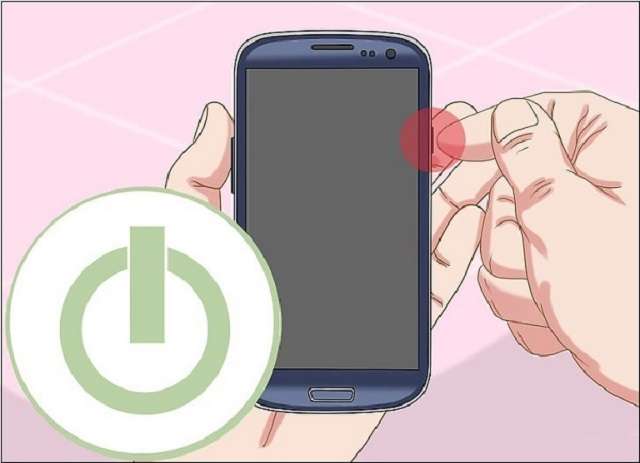
Решение 2. Обновите приложения, установленные на вашем телефоне
Еще одним распространенным решением, которое вы можете наблюдать, является обновление всех установленных приложений с помощью Google Play Store. Если у вас нет постоянного выделенного беспроводного сетевого подключения или отключены автоматические обновления, это может вызывать их некорректную работу, ведь программное обеспечение, как и любая ОС, не стоит на месте и требует постоянного усовершенствования.
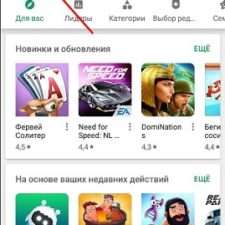
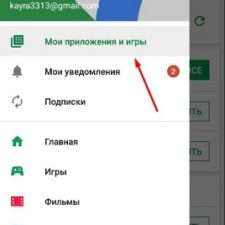
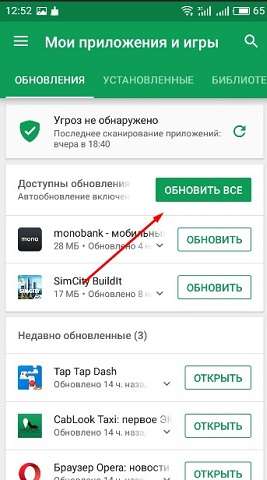
Решение 3. Убедитесь, что системное ПО обновлено
Необходимо убедиться, что все последние дополнения и апгрейды для смартфона были загружены и установлены на смартфон или планшет.

Чаще всего обновление операционной системы не только привносит новые функции оптимизации в систему, но и критические исправления проблем на программном и аппаратном уровне.
-
На главном экране Android-устройства зайдите в «Настройки» и перейдите к разделу «О телефоне», затем «Обновление программного обеспечения», далее «Проверить наличие обновлений».
Решение 4. Очистить кэш устройства
Если мобильное приложение не отвечает на Андроиде снова, что делать в данном случае? Жесткий сброс Android-смартфона обычно очищает абсолютно все процессы в оперативной и кэш памяти устройства, отвечающие за возникновение ошибки system. Однако этот шаг может привести к потере некоторых данных из приложений, например, сохраненные игры, история переписки, ссылки на полученные фото и т.д.
- Нажмите и удерживайте кнопку питания, чтобы выключить Android-смартфон.
- Одновременно удерживайте кнопку питания и кнопку увеличения громкости справа и сбоку. Это действует практически на всех смартфонах.
- Это запустит режим восстановления изначальных настроек ОС Андроид, чтобы вы могли стереть кэш устройства.
- Используя кнопки громкости для навигации, опуститесь вниз, чтобы выбрать «Очистить кэш устройства» и дождитесь, пока телефон сбросится.

Решение 5. Переместите приложения SD-карты во внутреннее хранилище
SD-карта может быть причиной того, что у вас возникли проблемы с технической частью Android. Обычно это происходит, если SD-карта неисправна, что заставляет смартфон тратить много времени, пытаясь получить доступ к приложениям, которые вы там храните. Проблема чаще встречается у SD-карт емкостью 32 ГБ или выше.

Суть и причины возникшей проблемы
Данная ошибка имеет довольно общий характер, и гипотетически может появиться практически на любом из гаджетов с ОС «Андроид». Наиболее часто она фиксируется на девайсах после установки какого-нибудь нового стороннего приложения (обычно не из «Плей Стор»), хотя может возникать и после случайной или намеренной перезагрузки устройства.
В сети многие эксперты поясняют возникновение дисфункции «Приложение system не отвечает» проблемами в ядре системы (кернел) или «вылетом» приложения. Но, всё же, появление данной дисфункции обычно означает, что аппаратная часть вашего гаджета не отвечает на запросы какого-либо приложения (или не предоставляет указанному приложению необходимые ему данные).
Среди причин, вызывающих появление дисфункции, следует отметить следующие:
- Недостаточное количество памяти на девайсе;
- Конфликт приложений;
- Некорректное (неудачное) системное обновление;
- Нестабильный драйвер;
- Плохие сектора на СД-карте;
- Установленный в системе вредоносный софт из не заслуживающего доверия источника;
- «Глючная» кастовая прошивка.
Методология решения проблемы «Приложение «system» не отвечает»
Метод №1. Перезагрузите ваш гаджет
Самым простым способом избавиться от возникшей на устройстве дисфункции System является обычная перезагрузка гаджета. Разумеется, специфика её исполнения может отличаться для каждого конкретного устройства, но обычно хватает зажатия пальцем кнопки питания на малое время. Если же это не помогает, попробуйте зажать кнопки «Питание» и «Громкость вверх», и дождаться выключения экрана. Затем вновь нажмите на кнопку «Питания» с целью активации гаджета.
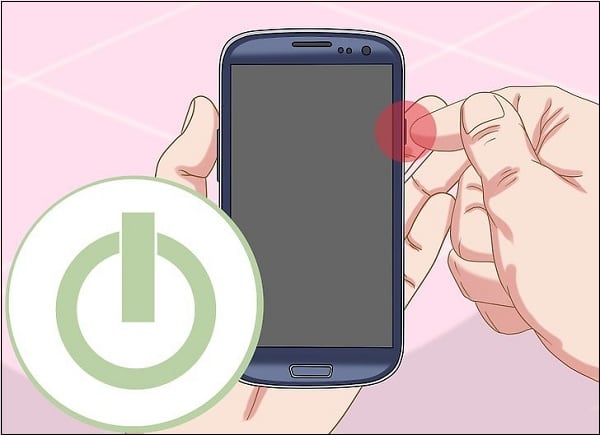
Метод №2. Освободите свободное место
- Как мной уже упоминалось выше, фактором возникновения проблемы может стать недостаток свободного места на вашем аппарате.
- Постарайтесь освободить существенную часть занятого ранее места (в том числе с помощью деинсталляции ряда ненужных приложений), и перезагрузите аппарат.
- Возможно после загрузки проблема с запуском приложения и ответом System будет успешно решена.
Метод №3. Высуните СД-карту, чтобы восстановить работу приложения System
В некоторых отдельных случаях данную ошибку может вызывать некорректная работа СД-карты, подключённой к вашему устройству (данные на ней могут быть повреждены). В таких случаях рекомендуется изъять СД-карту из вашего гаджета, дабы убедиться, что она не является инициатором возникновения проблемы. Если же на ней расположен какие-либо нужный софт, перенесите его в память вашего телефона.
Метод №4. Деактивируйте рут-права
Одной из часто встречающихся причин рассматриваемой в данной статье проблемы является рут-права, имеющиеся на пользовательском гаджете. Рекомендуется избавиться от них, для чего необходимо использовать одно из специализированных приложений, например «SuperSU». Перейдите в его настройки (Settings»), выберите «Full unroot» (полное дерутирование), и подтвердите выполнение операции нажав на «Continue» — «Yes».

Деактивируйте указанные права
Метод №5. Попробуйте безопасный режим
В некоторых случаях причиной рассматриваемой ошибки является конфликт приложений на пользовательском девайсе.
- Для проверки данной гипотезы необходимо загрузиться в безопасном (safe) режиме, при котором блокируется запуск всех сторонних приложений.
- Если проблема исчезнет – значит виноваты какие-либо сторонние приложения (часто недавно установленные), которые необходимо удалить (отключить) на вашем аппарате.
Специфика действий для перехода в указанный режим может отличаться для конкретной модели взятого девайса. Обычно при включенном устройстве зажимается кнопка питания до тех пор, пока не появится предложение выключить девайс. После этого нажмите на пункт меню «Выключить питание» и держите палец до тех пор, пока не появится вопрос о необходимости перехода в безопасный режим, который необходимо подтвердить. После подтвержения гаджет загрузится в указанном режиме.

Метод №6. Аппаратный сброс настроек
Если не один из перечисленных выше способов не помог и приложение «system» не отвечает , рекомендую сбросить настройки вашего девайса до заводских (например, у меня это делается через «Настройки», далее «Резервное копирование» и «Сброс данных»). При этом учтите, что все ваши файлы (включая прогресс в играх), хранящиеся в памяти гаджета, будут удалены.
Если ваш девайс не функционален, или вообще заблокирован, то вы можете выполнить указанный сброс через режим рекавери (т.н. «Рекавери мод»). Для этого одновременно зажмите кнопки «Питание» и «Громкость вверх» больше чем на 10 секунд, и после того, как девайс перегрузится и войдёт в указанный режим, выберите «wipe data\factory reset», при необходимости указав далее на «yes – delete all data». После этого перезагрузите ваш гаджет.

Заключение
Проблемы с ответом приложения «system» могут иметь различную природу, специфика которой была перечислена мной выше. Наиболее эффективным решением в данном случае являлся сброс девайса до заводских настроек, позволяющий восстановить базовый (обычно стабильный) функционал вашего устройства. При этом данный метод рекомендуется применять в самых крайних случаях, так как многие пользовательские файлы на аппарате после этого могут быть безвозвратно удалены.
Читайте также:


